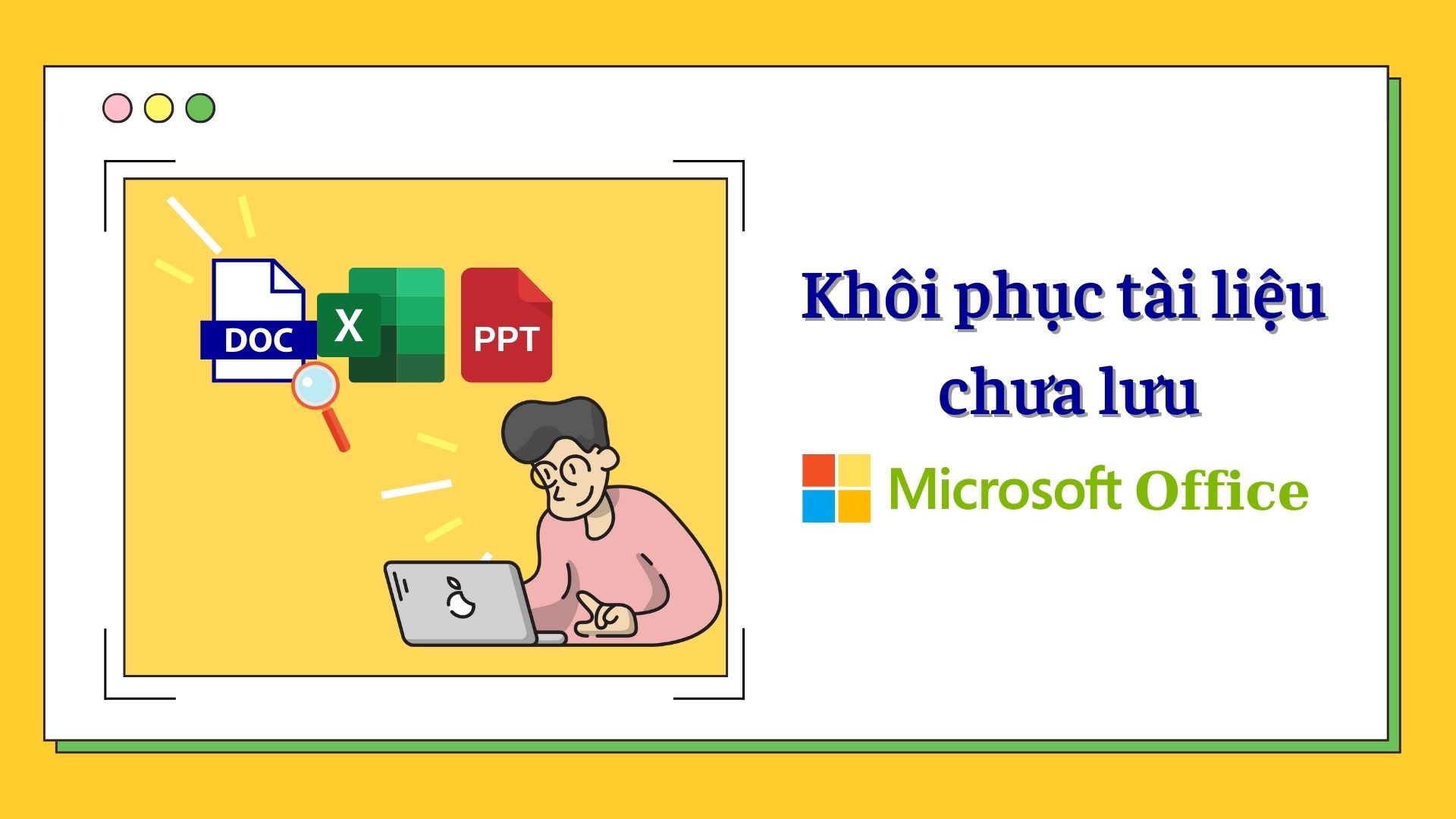Hướng dẫn cách khóa tài khoản Facebook tạm thời trên điện thoại và máy tính đơn giản, dễ thực hiện
Có thể thấy Facebook đã trở thành mạng xã hội phổ biến với đa số người Việt ở mọi nhóm tuổi từ trẻ con đến người cao tuổi. Ứng dụng Facebook không chỉ giúp chúng ta kết nối với bạn bè, người thân ở mọi nơi mà cũng là nơi để chúng ta học hỏi thậm chí là tìm kiếm cơ hội kinh doanh Online. Tuy nhiên, ứng dụng này cũng có nhiều hạn chế khi nó chứa rất nhiều thông tin cá nhân của người dùng, ví dụ như nơi ở, thông tin gia đình, người thân, nơi làm việc, nơi ở… Đây là kẽ hở để nhiều đối tượng xấu có thể lợi dụng để lừa đảo khi bạn bị hack tài khoản cá nhân. Bên cạnh đó, hiện nay có rất nhiều bạn trẻ bị phụ thuộc vào Facebook quá mức, dành quá nhiều thời gian để lướt Facebook mà không chú tâm vào việc học hành hoặc làm việc.
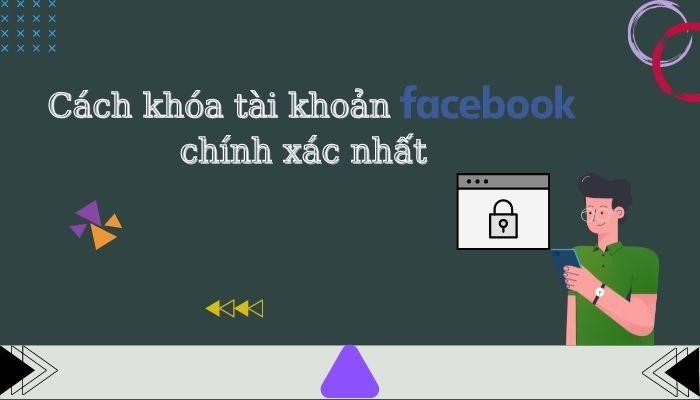
Chính vì vậy, người dùng có thể lựa chọn khóa Facebook tạm thời trong một khoảng thời gian ngắn khi cần tập trung vào công việc hoặc tài khoản của bạn có dấu hiệu bị hack. Không giống như việc xóa tài khoản vĩnh viễn, bạn vẫn có thể mở lại tài khoản Facebook bất cứ lúc nào bạn muốn, mọi dữ liệu trên tài khoản của bạn vẫn được bảo mật và bạn cũng có thể sử dụng được Messenger. Ngay sau đây, chúng tôi sẽ hướng dẫn cho bạn cách khóa tài khoản Facebook tạm thời trên máy tính hoặc điện thoại rất đơn giản.
Hướng dẫn khóa tài khoản Facebook trên điện thoại
Việc khóa tài khoản Facebook trên điện thoại rất đơn giản, chúng tôi sẽ hướng dẫn bạn khóa tài khoản Facebook trên điện thoại Android, với điện thoại iPhone thì bạn cũng có thể thực hiện tương tự.
Bước 1:Tại màn hình chính của điện thoại, hãy mở ứng dụng Facebook. Sau đó truy cập vào biểu tượng 3 dấu gạch ngang trên thanh công cụ, tiếp tục chọn mục Cài đặt & quyền riêng tư, chọn Cài đặt.
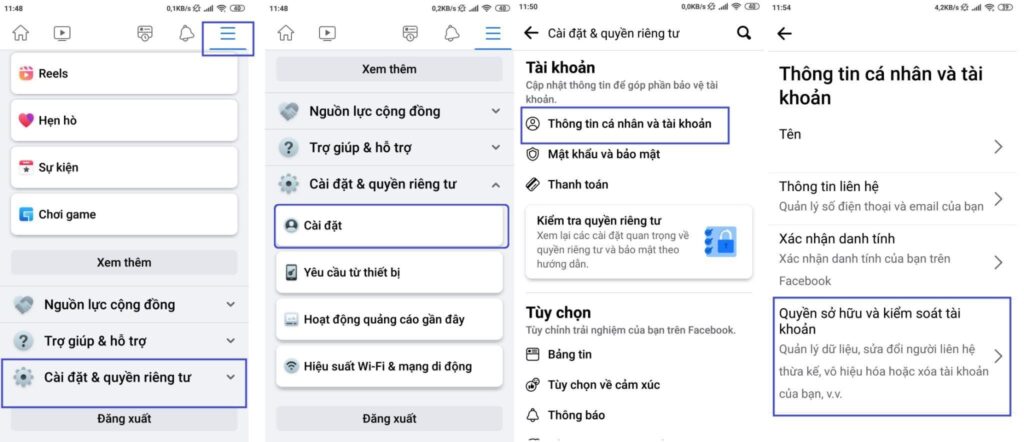
Bước 2: Trong giao diện Cài đặt & quyền riêng tư, chọn Thông tin cá nhân và tài khoản, sau đó chọn Quyền sở hữu và kiểm soát tài khoản. Tiếp tục chọn Vô hiệu hóa và xóa.
Bước 3: Tại mục Vô hiệu hóa và xóa, hãy chọn Vô hiệu hóa tài khoản. Sau đó chọn Tiếp tục vô hiệu hóa tài khoản. Lúc này, hệ thống sẽ yêu cầu bạn Nhập mật khẩu để Tiếp tục. Hãy nhập đúng mật khẩu để chuyển sang bước tiếp theo.
Bước 4: Lựa chọn lý do Vô hiệu hóa tài khoản của bạn, sau đó bấm Tiếp tục. Nhấn Tiếp tục thêm một lần nữa, sau đó chọn Vô hiệu hóa tài khoản của tôi. Như vậy, bạn đã khóa tài khoản Facebook tạm thời thành công, lúc này mọi thiết bị đang đăng nhập tài khoản này sẽ bị tự động đăng xuất. Người dùng cũng có thể dễ dàng lấy lại tài khoản bất cứ lúc nào bằng cách đăng nhập lại tài khoản Facebook của mình.
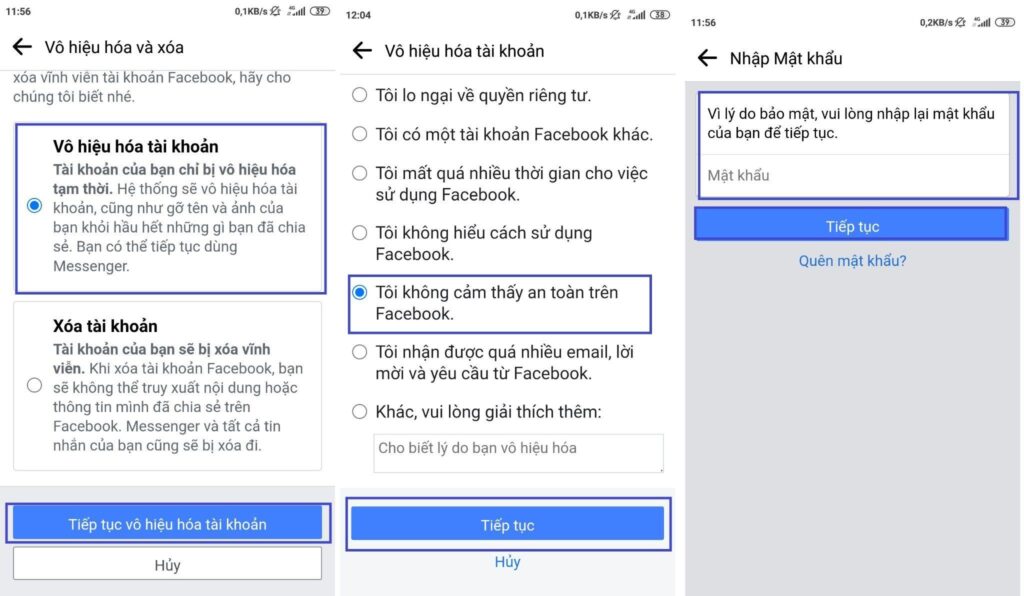
Hướng dẫn khóa Facebook tạm thời trên máy tính
Bước 1: Ấn vào Avatar tài khoản cá nhân để mở bảng Tùy chọn, sau đó chọn vào mục Cài đặt & quyền riêng tư.
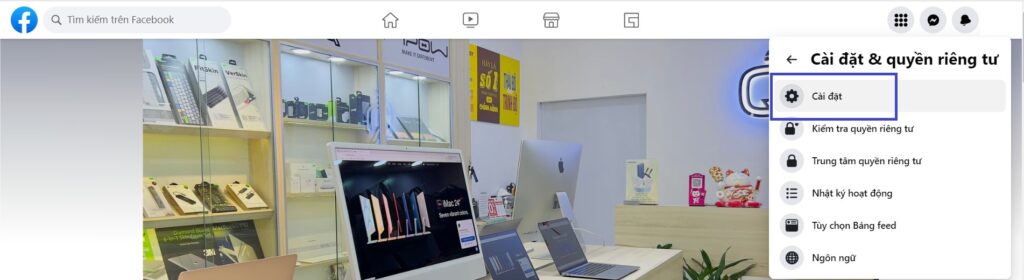
Bước 2: Ở mục Cài đặt & quyền riêng tư, hãy chọn Cài đặt. Tại Trung tâm tài khoản, hãy chọn vào mục Thông tin cá nhân. Tại đây, tiếp tục chọn Quyền sở hữu và kiểm soát tài khoản.
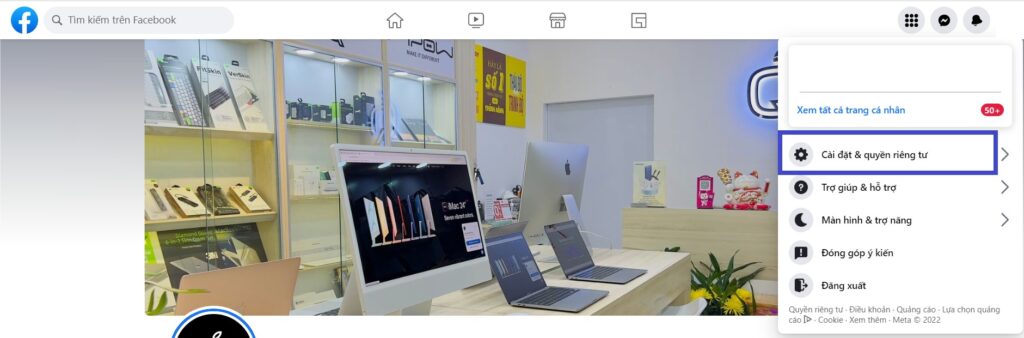
Bước 3: Tại bảng tùy chọn, lựa chọn Vô hiệu hóa hoặc xóa. Tiếp tục chọn Vô hiệu hóa tài khoản, sau đó bấm Tiếp tục.
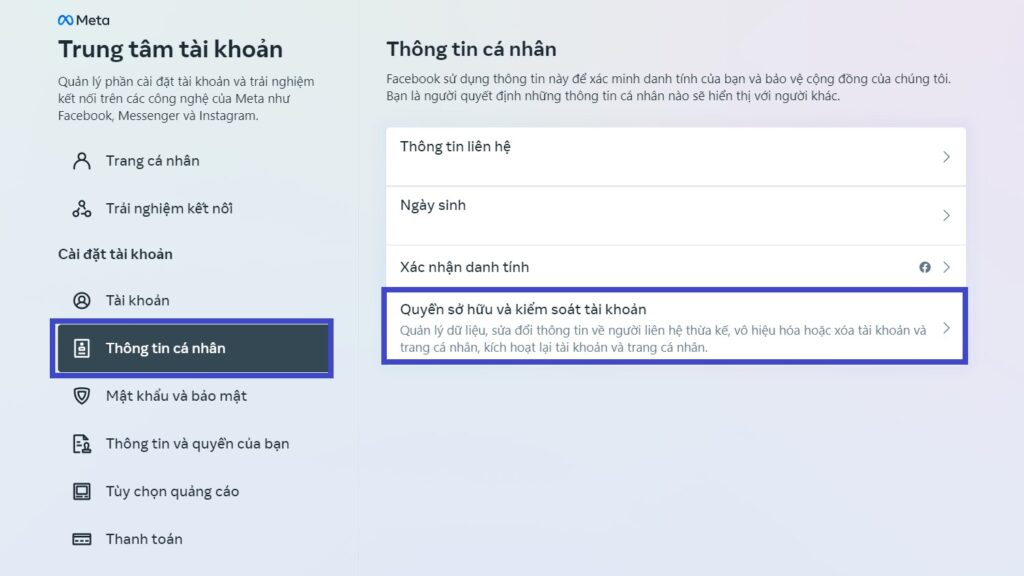
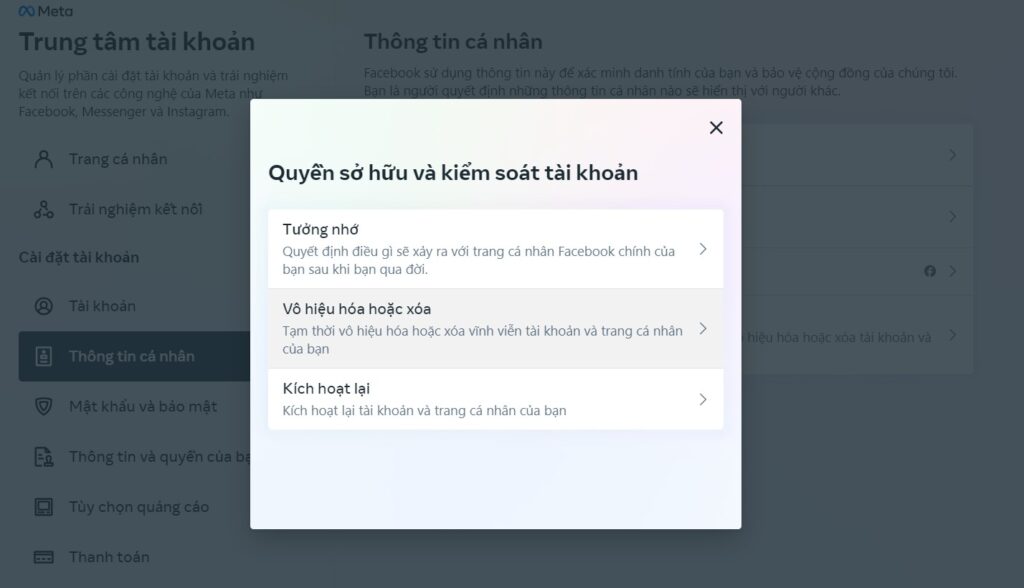
Bước 4: Lúc này hệ thống sẽ yêu cầu bạn nhập mật khẩu để tiếp tục. Trong trường hợp bạn quên mật khẩu thì bạn có thể có thể nhấp vào tùy chọn Quên mật khẩu và làm theo hướng dẫn của Facebook để lấy lại Mật khẩu.
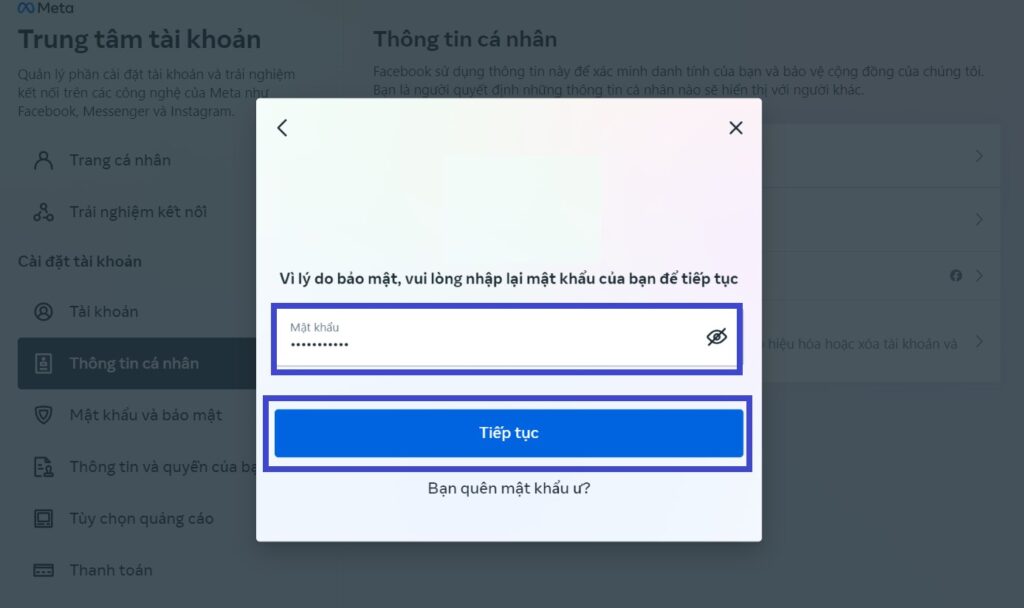
Bước 5: Chọn lý do mà bạn muốn khóa tài khoản Facebook tạm thời, sau đó bấm Tiếp tục.
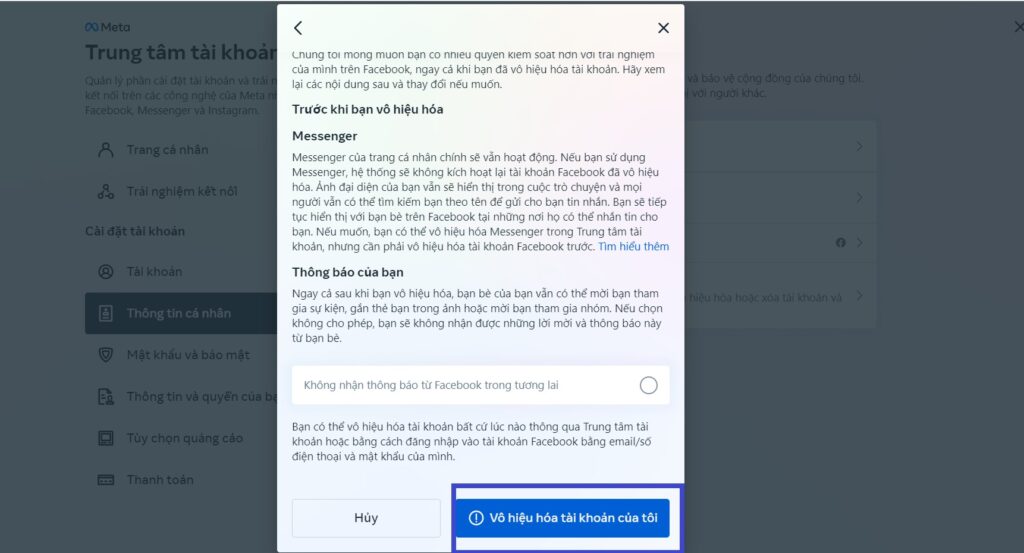
Bước 6: Nhấn Tiếp tục thêm một lần nữa. Sau đó hãy chọn Vô hiệu hóa tài khoản của tôi.
Vậy là bạn đã thực hiện thành công thao tác khóa Facebook tạm thời, bạn cũng có thể lấy lại Facebook của mình bất cứ lúc nào.
Phân biệt khóa Facebook tạm thời và xóa tài khoản Facebook vĩnh viễn
Khóa tài khoản Facebook tạm thời thì người dùng vẫn có thể login trở lại Facebook bất cứ lúc nào. Ngược lại, khi bạn xóa tài khoản Facebook thì tài khoản sẽ bị xóa khỏi hệ thống vĩnh viễn, không thể lấy lại được.
Khóa tài khoản Facebook vẫn có thể sử dụng được Messenger và bạn vẫn có thể nhắn tin, nhận tin nhắn, cuộc gọi từ người khác thông qua ứng dụng nhắn tin này.
Các ứng dụng, trò chơi khác được liên kết qua tài khoản Facebook vẫn hoạt động như bình thường mà không bị login.
Tất cả hình ảnh và video, bài viết đã lưu trên trang cá nhân vẫn còn giữ lại trên hệ thống và hiển thị bình thường sau khi bạn mở lại Facebook.
Xem thêm:
Sạc pin MacBook đúng cách với 5 cách đơn giản
Cách đổi tên trong Gmail nhanh nhất
Phục hồi file Word chưa save, lấy lại file Word, Excel, PowerPoint chưa kịp lưu
Trên đây, chúng tôi đã hướng dẫn cho cách khóa Facebook tạm thời có thể thực hiện bằng cả điện thoại và máy tính. Chúc bạn thực hiện thành công!